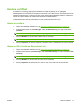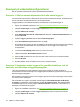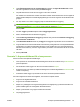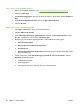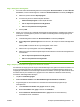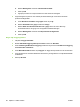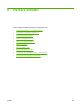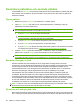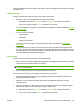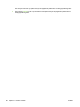HP CM8060/CM8050 Color MFP with Edgeline Technology - Systemadministratörshandbok
Steg 3: Konfigurera behörigheter
1. Du måste ändra standardbehörigheterna för behörigheten Enhetsanvändare. På fliken Åtkomst
till enheten, i listan med behörigheter, markerar du Enhetsanvändare och klickar på Redigera.
a. Markera kryssrutan bredvid E-postprogram.
b. Avmarkera kryssrutorna bredvid följande alternativ:
●
Administratörsprogram och alla objekt därunder.
●
Gör en kopia med professionell färgkvalitet
●
Skriv ut med professionell färgkvalitet
c. Klicka på OK.
2. Skapa nu en kopia av den redigerade behörigheten Enhetsanvändare. Uppdatera den sedan för
att skapa en ny behörighet för personer som tillåts använda färgutskrift och färgkopiering med
professionell kvalitet.
a. Under Behörigheter markerar du Enhetsanvändare och klickar på Kopiera.
b. Bredvid Nytt namn på behörighet skriver du ett namn, till exempel ”Professionell färgkvalitet
tillåts”.
Klicka på OK. Kontrollera att den nya behörigheten visas i listan.
c. Markera den nya behörigheten och klicka på Redigera.
d. Markera kryssrutorna bredvid följande objekt så att användare med den här behörigheten kan
använda dem:
●
Gör en kopia med professionell färgkvalitet
●
Skriv ut med professionell färgkvalitet
OBS! Markera inga av rutorna för Administratörsprogram.
Steg 4: Skapa nya användare och grupper för åtkomst till enheten.
Du slutför det här steget genom att ange en standardbehörighet som gäller för de flesta användare. Om
du vill ge ytterligare behörighet till administratörer och personer på reklamavdelningen lägger du till
mappningar som tilldelar en annan behörighet till dessa användare. Innan du gör detta ser du till att ha
de exakta namnen på användarna och grupperna som har definierats i Windows Active Directory.
Använd den fullständiga UNC-sökvägen.
1. Välj fliken Användare/grupper.
2. Markera Enhetsanvändare under Standardbehörighet för Windows-användare.
3. Ange behörighet för de användare som har åtkomst till administratörsprogrammet på
kontrollpanelen.
a. Under Windows-användare och grupper klickar du på Ny.
b. Bredvid Användare eller grupp markerar du Användare.
c. Bredvid Namn för nätverksanvändare eller -grupp skriver du Active Directory-
användarnamnet för användaren.
SVWW Exempel på säkerhetskonfigurationer 81